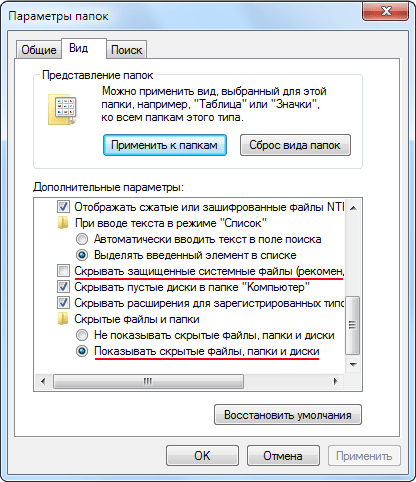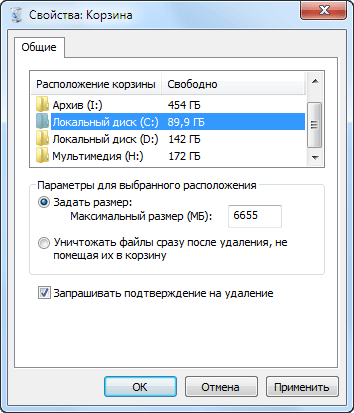Корзина Windows — это встроенная функция операционной системы, позволяющая временно хранить удаленные файлы до окончательного удаления. Когда мы удаляем файлы с компьютера, они сначала перемещаются в корзину, где они сохраняются до тех пор, пока мы не решим удалить их навсегда. Это очень полезная функция, которая помогает нам избежать случайного удаления важных файлов и дает возможность восстановить удаляемые файлы при необходимости.
Чтобы использовать корзину Windows для хранения файлов, вам просто нужно перетащить файлы в корзину или щелкнуть правой кнопкой мыши на файле и выбрать опцию «Переместить в корзину». При перемещении файлов в корзину они автоматически исчезают из исходного расположения на диске и перемещаются в специальную папку, которая называется «Корзина». Файлы сохраняются в корзине до тех пор, пока мы не решим окончательно удалить их или восстановить обратно.
Использование корзины Windows является простым и удобным способом контролировать удаление файлов и защитить себя от потери важных данных. Корзина позволяет нам предотвратить случайное удаление файлов и дает возможность вернуть файлы, которые мы нечаянно удалили. Это особенно полезно, если мы удалаем большие файлы или файлы, которые занимают много места на диске.
Чтобы восстановить файлы из корзины Windows, достаточно открыть ее и просто щелкнуть правой кнопкой мыши на файле или папке, которую вы хотите восстановить, и выбрать опцию «Восстановить». После этого файл снова появится в исходном расположении. Если мы не хотим использовать файлы, которые находятся в корзине, мы можем окончательно удалить их, щелкнув правой кнопкой мыши на файле или папке и выбрав опцию «Удалить».
Содержание
- Значение корзины Windows
- Как использовать корзину Windows для хранения файлов
- Преимущества использования корзины Windows
Значение корзины Windows
Корзина Windows имеет несколько преимуществ и пользы для пользователей:
- Защита от случайного удаления: если вы случайно удалили файл или папку, вы можете легко восстановить их из корзины Windows. Корзина дает вам возможность подтвердить свое намерение удалить файлы и избежать потери данных.
- Гибкость восстановления: вы можете восстановить файлы из корзины Windows в том же месте, где они были удалены, или переместить их в другое место на вашем компьютере. Это дает вам свободу выбора и удобство при восстановлении важных файлов.
- Экономия места на диске: корзина Windows занимает определенное пространство на вашем жестком диске для хранения удаленных файлов. Однако вы можете установить максимальный размер корзины и автоматическое удаление старых файлов, чтобы освободить место на диске. Это особенно полезно, если у вас ограниченное свободное пространство на диске.
Корзина Windows проста в использовании. Вы можете переместить файлы и папки в корзину, щелкнув правой кнопкой мыши на них и выбрав опцию «Отправить в корзину» из контекстного меню. Чтобы восстановить файлы, вы можете открыть корзину, щелкнув на иконке на рабочем столе, и выбрать файлы для восстановления.
Важно помнить, что, хотя корзина Windows обеспечивает защиту от случайного удаления, она не является средством безопасного удаления файлов. Если вам требуется полное удаление файла без возможности восстановления, вам следует использовать специальные программы для безопасного удаления.
Как использовать корзину Windows для хранения файлов
Корзина Windows представляет собой специальную папку, которая служит для временного хранения удаленных файлов и папок перед окончательным удалением. Использование корзины Windows позволяет избежать случайного удаления файлов и восстановить их в случае необходимости.
Для добавления файлов или папок в корзину Windows, просто выберите их, щелкните правой кнопкой мыши и выберите опцию «Удалить» или используйте комбинацию клавиш «Delete». После этого выбранные файлы или папки будут перемещены в корзину.
Если вы хотите восстановить удаленные файлы или папки из корзины Windows, откройте корзину и найдите нужные файлы или папки. Затем щелкните правой кнопкой мыши на них и выберите опцию «Восстановить». Выбранные файлы или папки будут восстановлены в исходное место.
Если вы хотите окончательно удалить файлы или папки из корзины Windows, откройте корзину и найдите нужные файлы или папки. Затем щелкните правой кнопкой мыши на них и выберите опцию «Удалить». В этом случае выбранные файлы или папки будут удалены без возможности восстановления.
Использование корзины Windows является удобным и безопасным способом хранения и восстановления файлов. Применение корзины поможет избежать нежелательного удаления и сохранить важные данные.
Преимущества использования корзины Windows
- Возможность восстановления файлов: Когда файлы удаляются из корзины Windows, они не сразу удаляются полностью с компьютера. Вместо этого они перемещаются в корзину, где можно легко вернуть их обратно в исходное место, если они были удалены по ошибке.
- Защита от случайного удаления: Корзина Windows помогает предотвратить случайное удаление файлов. Если вы случайно нажмете кнопку «Удалить» или используете горячую клавишу Delete, файлы будут перемещены в корзину вместо их немедленного удаления. Таким образом, вам дается возможность дважды подумать, прежде чем окончательно удалить файлы.
- Экономия дискового пространства: Корзина Windows также представляет собой удобный способ освобождения дискового пространства. Вы можете удалить большие или ненужные файлы, переместив их в корзину, и затем очистить корзину, чтобы окончательно удалить эти файлы и освободить место на жестком диске.
- Удобство использования: Корзина Windows предоставляет простой и интуитивно понятный интерфейс для работы с удаленными файлами. Вы можете просмотреть содержимое корзины, восстановить файлы или окончательно удалить их всего лишь в несколько кликов мышью.
Независимо от того, работаете ли вы с личными документами или бизнес-файлами, использование корзины Windows может помочь избежать потери данных и обеспечить безопасность ваших файлов.
В процессе работы на компьютере пользователь создает и удаляет файлы и папки. При удалении ненужных объектов они попадают в так называемую «Корзину», которая так же представляет собой системную папку. Данную папку в Windows назвали корзиной не случайно. По аналогии с обыкновенной мусорной корзиной в ней временно хранится выкинутый мусор (ваши папки и файлы) и при ошибочном удалении нужного объекта в ней всегда можно порыться, найти ошибочно удаленный объект и восстановить его обратно.
Восстановить информацию из корзины можно только если она была удалена непосредственно с жесткого диска компьютера. Удаленные файлы и папки с других носителей (CD/DVD диски, дискеты, флэшки) в корзину не попадают и соответственно восстановлению из корзины не подлежат, т.к. стираются окончательно.
- Как устроена Корзина в ОС Windows
- Как настроить Корзину в Windows
- Как очистить Корзину
- Как с помощью корзины восстановить удаленную информацию
- Что делать если значок Корзины пропал с рабочего стола?
- Еще по теме:
к оглавлению ↑
Как сказано выше, корзина – это специальная системная папка, создаваемая при установке операционной системы в корне каждого локального диска. Т.е. на какое количество локальных дисков разбит ваш винчестер, то столько и будет создано папок под корзину. Данная папка принадлежит к категории системных объектов и по умолчанию скрыта от просмотра в проводнике Windows. Рядовому пользователю достаточно ярлыка, указывающего на эту папку и располагаемого, как правило, на рабочем столе. Иконка стилизована под обыкновенную мусорную корзину и является единой для всех локальных дисков, т.е. открывая корзину двойным щелчком по иконке, вы увидите удаленные файлы со всех дисков.
Как и любая мусорная корзина, Корзина в Windows тоже имеет размер. Изначально, после установки операционной системы, под корзину выделяется 10% от общего объема локального диска. Например у вас только один локальный диск С, под размер которого выделен весь объем жесткого диска в 500Гб. В этом случае размер корзины будет составлять 50Гб. Если ваш винчестер разделен на 4 диска по 125Гб, то соответственно для каждого диска будет создана корзина по 1.25Гб.
Если корзина полностью заполнилась, то при перемещении файлов и папок в корзину, самые старые объекты в ней будут удалены окончательно для освобождения места для нового “мусора”. В том случае если происходит удаление сразу большого объема информации, превышающего весь размер корзины, то удаляемая информация будет стерта без помещения в корзину, о чем Windows предупредит с помощью диалогового окна. Размер корзины можно настраивать в большую или меньшую сторону.
к оглавлению ↑
Как настроить Корзину в Windows
Щелком правой кнопки мыши на иконке Корзины открыть контекстное меню и выбрать пункт «Свойства». Открывшееся окно свойств позволит увидеть размер корзины для каждого диска и задать новый размер или настроить удаление объектов, минуя корзину, что делать не рекомендуется, т.к. при ошибочном удалении файла или папки восстановить его будет невозможно. После установки новых значений нужно щелкнуть на кнопку «Применить» и закрыть окно нажатием кнопки «Ок».
Нужно заметить, что увеличение объема корзины происходит за счет полезного размера локального диска. И наоборот, при уменьшении объема корзины, полезный размер диска увеличивается.
к оглавлению ↑
Как очистить Корзину
Если вы уверены, что содержимое корзины вам не понадобится, то ее можно очистить. Для этого нужно вызвать щелчком правой кнопкой мыши по иконке корзины контекстное меню и выбрать пункт «»Очистить корзину». Операционная система предупредит, что объекты будут удалены безвозвратно и попросит подтверждения.
После очистки, иконка примет вид пустой корзины.
к оглавлению ↑
Как с помощью корзины восстановить удаленную информацию
Для восстановления файлов и папок из корзины нужно дважды щелкнуть по ее иконке. Содержимое корзины откроется в окне файлового проводника Windows, где вы сможете найти нужный объект. Щелчком левой кнопки мыши выберите файл или папку для восстановления и нажмите кнопку «»Восстановить объект» в верхней панели проводника.
Второй способ восстановления – это щелчок правой кнопки мыши на нужном объекте для вызова контекстного меню, в котором выбрать пункт « Восстановить»
к оглавлению ↑
Что делать если значок Корзины пропал с рабочего стола?
Изредка бывает, что в случае каких-либо действий самого пользователя или некорректной работы системных программ иконка корзины пропадает с рабочего стола. В этом случае не стоит паниковать, нужно просто щелчком правой кнопки мыши на пустом месте рабочего стола вызвать меню, в котором выбрать пункт «Персонализация». В открывшемся окне выберите слева кликните на ссылку «Изменение значков рабочего стола».
В следующем окне поставить галочку на пункте «Корзина». В результате этих действий иконка корзины опять появится на рабочем столе.
Поделиться.
Давайте возьмем аналогию из реальной жизни. Все представляют себе мусорное ведро, стоящее под столом в офисе, куда работники выбрасывают ненужные бумаги и прочий мусор. Что при этом происходит, человек избавляется от ненужных больше в работе вещей и удаляет их со своего рабочего места, однако они не пропадают бесследно, а лежат в ведре под столом. Если вдруг окажется, что случайно был выброшен нужный документ, его всегда можно достать обратно из ведра, пока уборщица не унесла содержимое ведра на помойку.
Другими словами, мусорное ведро под столом играет роль некого промежуточного буфера, для временного хранения ненужных больше бумаг с возможность вернуть их обратно, пока они находятся в ведре.
В компьютере, таким полезным аналогом мусорного ведра является Корзина. При настройках по умолчанию, все удаляемые файлы, папки и ярлыки попадают в Корзину, откуда их можно при желании восстановить на прежнее место или удалить окончательно.
Технически представляет собой специальную папку, создаваемую операционной системой Windows в корне диска и имеющую пометку системная. В зависимости от версии ОС имеет разные названия recycled, recycler или recycle.bin. Когда вы удаляете данные, они не удаляются физически с жесткого диска, а просто перемещаются в эту папку. Отсюда следует два важных вывода: удаленные данные можно легко восстановить обратно и удаленные данные продолжают занимать место на жестком диске компьютера.
Почему мы не видим этих папок на жестком диске? Потому что при настройках по умолчанию Проводник Windows не отображает скрытые и системные файлы. Чтобы их увидеть, нужно в меню Проводника выбрать «Сервис» ⇒ «Параметры папок…» в появившемся окне перейти на вкладку «Вид» и в окне дополнительные параметры отметить пункт «Показывать скрытые файлы, папки и диски» и снять галочку с пункта «Скрывать защищенные системные файлы (рекомендуется)».
После выполнения этих действий, вы увидите все скрытые ранее файлы и папки, однако включать этот режим следует, только если вы четко себе представляете, как это устроено и что вы хотите сделать. Системные объекты критически важные для работы операционной системы и неумелое обращение с ними может закончиться неработоспособностью компьютера.
Важно отметить, что Корзина в операционной системе Windows работает только для жестких дисков, данные со сменных носителей удаляются безвозвратно, минуя Корзину.
Как восстановить удаленные файлы из Корзины
Чтобы увидеть содержимое Корзины нужно сделать двойной клик на ее иконке на рабочем столе Windows. В открывшемся окне Проводника вы увидите все файлы и папки удаленные со всех жестких дисков вашего компьютера. Выбираете нужный вам файл левым щелчком мыши (ЛКМ) и в меню Проводника выбираете «Восстановить объект» или щелкаете по файлу правой кнопкой мыши (ПКМ) и в появившемся контекстном меню выбираете пункт «Восстановить».
Если вам надо восстановить все данные находящиеся в Корзине, то при ни одном выделенном объекте, надо нажать в меню пункт «Восстановить все объекты». Хотя для каждого логического диска существует своя папка Recycle, но открывая Корзину с рабочего стола, вы видите содержимое Корзины для всех дисков в системе.
Как удалить файл из Корзины
Открываете Корзину, выделяете ЛКМ файл, который вы хотите удалить окончательно и делаете стандартную операцию удаления, соглашаетесь с предупреждение системы об окончательном удалении объекта из файловой системы.
Чтобы удалить все объекты, находящиеся в Корзине можно выделить их все и удалить или, не выделяя ни одного нажать в меню «Очистить корзину». Альтернативный вариант очистить Корзину от всех хранящихся там файлов и папок, это не открывая ее щелкнуть по иконке Корзины на рабочем столе ПКМ и выбрать в контекстном меню «Очистить корзину».
Для операционной системы их больше не существует и место, занимаемое ими на жестком диске, освобождается. Однако следует иметь в виду, что даже после удаления из Корзины, файлы продолжают физически оставаться на диске просто стирается служебная информация, где хранится данный файл в файловой системе. Кластеры, занятые файлом считаются свободными, хотя продолжают хранить удаленный файл.
Существуют специальные программы способные восстановить удаленные из Корзины данные, поэтому будьте осторожны, отдавая или продавая свой старый жесткий диск, при некоторых знаниях и везении человек сможет восстановить ваши конфиденциальные данные.
Чтобы окончательно удалить данные с жесткого диска без возможности восстановления используют специальные программы, которые по специальным алгоритмам многократно перезаписывают кластеры, занимаемые удаляемыми данными.
Настройка Корзины в Windows
Чтобы получить доступ к ее настройкам щелкните ПКМ на значке Корзины на рабочем столе и выберете пункт «Свойства». Открывшееся окно будет несколько различаться в зависимости от версии операционной системы, мы приведем пример для Windows 7.
Здесь вы можете настроить отдельно для каждого логического диска максимальный размер выделяемый системой на папку Корзины, использовать Корзину или удалять данные сразу (аналогично использованию клавиши Shift при операции удаления) и выводить ли окно подтверждения при удалении.
Задав очень большой размер Корзины, вы сможете хранить там много удаленных данных и восстановить их даже через длительное время после помещения в Корзину. Зато полезного места на жестком диске станет заметно меньше. Маленький размер Корзины не позволит хранить много удаленных данных, а если размер удаляемого файла (например, фильма на несколько гигабайт) больше чем свободное место в Корзине, система удалит его мимо Корзины.
В случае полного заполнения Корзины система предложит ее очистить, так же в случае нехватки свободного места на диске, операционная система может ее очистить для увеличения свободного места.
Пропала Корзина на рабочем столе Windows
Иногда иконка корзины вдруг пропадает с рабочего стола, часто после установки разных твикеров или ошибок самого пользователя, но пугаться не стоит, ее всегда можно вернуть обратно. В зависимости от версии ОС действия несколько различаются. В Vista и Windows 7 в простом случае достаточно щелкнуть ПКМ по рабочему столу и выбрать «Персонализация». В открывшемся окне щелкнуть ссылку «Изменение значков рабочего стола» и отметить чекбокс «Корзина».
Такой способ не всегда поможет, тогда можно воспользоваться редактором групповой политики работающий и в Windows XP. Щелчок по кнопке Пуск и вставить в поле найти команду gpedit.msc, в открывшемся окне выбрать «Конфигурация пользователя» ⇒ «Административные шаблоны» ⇒ «Рабочий стол» дважды щелкаете ЛКМ по «Удалить значок „Корзина“ с рабочего стола» и выбираете «Не задан», для вступления изменений в силу, необходимо завершить сеанс работы в системе.
Существует способ восстановить значок Корзины через реестр, но начинающим пользователям лучше не пробовать, хоты бы без начальных знаний о нем.
Что делать, если не получается удалить файл или папку смотрите здесь.
Корзина в операционной системе Windows является удобным и неотъемлемым инструментом, который позволяет сохранять и восстанавливать удаленные файлы и папки. Она выполняет функцию аналогичную корзине в реальной жизни – временно хранит удаленные объекты, давая пользователю возможность восстановить их при необходимости. Благодаря корзине можно избежать случайного удаления важных данных или быстро исправить ошибки.
Основная функция корзины в Windows заключается в сохранении файлов и папок, которые пользователь удаляет с компьютера. Вместо окончательного удаления объектов, они переносятся в специальную папку, названную «Корзина». В этой папке все удаленные файлы и папки сохраняются до тех пор, пока пользователь не решит их окончательно удалить или восстановить. Таким образом, корзина дает возможность быстро вернуть удаленные объекты обратно в исходное место.
Использование корзины в Windows достаточно просто. При удалении файла или папки, они автоматически перемещаются в корзину. Чтобы восстановить удаленные объекты, пользователь должен открыть корзину и выбрать нужные файлы или папки, затем щелкнуть правой кнопкой мыши и выбрать опцию «Восстановить». Альтернативным способом является перетаскивание объектов из корзины обратно в исходное место. В случае, если пользователь решил окончательно удалить файлы или папки, они можно удалить полностью из корзины, нажав правую кнопку мыши и выбрав опцию «Очистить корзину».
Корзина в Windows является незаменимым инструментом, который помогает избежать потери данных и исправлять ошибки при удалении файлов и папок. Объекты, перемещенные в корзину, легко восстанавливаются или окончательно удаляются по желанию пользователя. Благодаря простому и интуитивно понятному интерфейсу, использование корзины становится максимально удобным и безопасным процессом для пользователей Windows.
Содержание
- Зачем нужна корзина в Windows?
- Резервное копирование и восстановление
- Удобное удаление файлов и папок
- Организация рабочего пространства
- Возможность восстановления после сбоев
Зачем нужна корзина в Windows?
Корзина в операционной системе Windows играет важную роль при удалении файлов и папок. Ее основная функция заключается в том, чтобы предоставить пользователю возможность восстановления случайно удаленных данных.
При удалении файлов и папок в Windows они не удаляются сразу навсегда, а перемещаются в корзину. Это дает пользователю возможность восстановить удаленные файлы, если удаление было совершено по ошибке или если пользователь позднее понял, что ему нужны эти файлы.
Корзина также помогает избежать потери данных в случае ошибочного удаления или вирусной атаки. Если файлы были удалены намеренно или случайно, но после этого оказалось, что они необходимы, можно просто открыть корзину и восстановить удаленные элементы обратно на исходные места.
Корзина позволяет пользователям сохранять пространство на жестком диске, не удаляя файлы сразу навсегда. Они остаются в корзине, занимая определенное количество места на диске, пока пользователь не решит окончательно удалить их из корзины. Это удобно, если удаление файла было совершено по ошибке, но после этого пользователю необходимо высвободить дополнительное место на диске.
Корзина также предоставляет пользователю удобный способ управления удаленными файлами. Пользователь может просматривать содержимое корзины, восстанавливать удаленные элементы, окончательно удалять элементы или очищать всю корзину сразу.
Использование корзины в Windows помогает сохранить важные данные, предотвратить случайное удаление и дает возможность восстановления удаленных файлов. Поэтому корзина является неотъемлемой частью операционной системы Windows.
Резервное копирование и восстановление
Корзина в Windows не только предоставляет удобный способ удаления файлов и папок, но также служит важной функцией резервного копирования и восстановления данных.
Когда вы удаляете файл или папку, они автоматически перемещаются в корзину, а не немедленно удаляются с компьютера. Это позволяет вам легко и быстро восстановить удаленные файлы по необходимости.
Корзина сохраняет удаленные элементы в том порядке, в котором они были удалены. Вы можете просматривать содержимое корзины, открыв ее, и при необходимости восстановить или окончательно удалить элементы.
Резервное копирование и восстановление с помощью корзины особенно полезно, когда вы случайно удалили важные файлы или когда вам нужно восстановить предыдущие версии документов. Вы также можете использовать корзину для временного хранения файлов перед окончательным удалением или для восстановления удаленных файлов на другом компьютере.
Удобное удаление файлов и папок
Для удаления файлов и папок в корзину достаточно выполнить несколько простых шагов:
- Выберите файлы или папки, которые необходимо удалить.
- Щелкните правой кнопкой мыши на выбранные элементы и выберите опцию «Удалить».
- Удаленные элементы будут перемещены в корзину.
В корзине удаленные файлы и папки сохраняются до тех пор, пока вы не решите окончательно удалить их. Если вы передумали удалять элементы, их можно легко восстановить:
- Откройте корзину, дважды щелкнув на иконке на рабочем столе или выбрав ее из списка папок.
- Выберите файлы или папки, которые необходимо восстановить.
- Щелкните правой кнопкой мыши на выбранные элементы и выберите опцию «Восстановить».
- Удаленные элементы будут восстановлены в исходное расположение.
Использование корзины в Windows позволяет избежать случайного удаления важных файлов и облегчает процесс удаления ненужных элементов. Также, с помощью корзины, вы можете легко восстановить удаленные элементы в случае необходимости.
Организация рабочего пространства
Корзина в Windows выполняет не только функцию удаления файлов, но и способствует организации рабочего пространства. Она позволяет легко и быстро удалять ненужные файлы и папки, освобождая место на диске и улучшая производительность компьютера. Кроме того, она предоставляет пользователю возможность восстановить удаленные файлы в случае ошибочного удаления.
Для организации рабочего пространства можно использовать следующие методы:
1. Сортировка и группировка файлов
Корзина позволяет сортировать файлы по различным параметрам, таким как имя, тип, размер и дата создания. Это позволяет упорядочить файлы и быстро находить нужные. Кроме того, можно группировать файлы по папкам или расширениям, что также способствует организации рабочего пространства.
2. Создание папок и подпапок
Корзина позволяет создавать новые папки и подпапки для удобной организации файлов. Например, можно создать отдельные папки для разных типов файлов или проектов. Это значительно упрощает поиск и доступ к нужным файлам.
3. Использование ярлыков
Ярлыки – это ссылки на файлы или папки, которые размещаются на рабочем столе или в других местах. Их можно использовать для быстрого доступа к часто используемым файлам или папкам. Корзина позволяет создавать ярлыки на файлы, которые были удалены, но которые все еще могут понадобиться в будущем.
Благодаря таким функциям корзины, пользователь может упорядочить файлы и папки на своем компьютере, создав комфортные условия работы и повышая эффективность использования ресурсов.
Возможность восстановления после сбоев
Как это работает? Когда мы удаляем файлы или папки с помощью правой кнопки мыши или комбинации клавиш Shift+Delete, они сначала перемещаются в корзину. Они остаются там до момента, когда мы сами решим вернуть их или окончательно удалить из корзины. Если случился сбой операционной системы, то восстанавливая работоспособность компьютера, большинство программ восстанавливает контент корзины в том состоянии, в котором он находился на момент сбоя. Это дает нам возможность сохранить удаленные файлы и восстановить их позднее без поиска нашего внешнего носителя или использования специальной программы для восстановления данных.
Кроме того, корзина в Windows позволяет восстановить файлы и папки не только после сбоев, но и после случайного удаления. Если нам внезапно стало ясно, что мы ошиблись и удалили важный файл, мы можем просто открыть корзину, выбрать нужное и восстановить его в исходное место.
Все мы знаем, что случается с нами иногда: мы нечаянно удаляем какой-то файл, а потом, когда это осознаем, паникуем и пытаемся восстановить его. На помощь приходит корзина в операционной системе Windows — удобный инструмент, предназначенный для временного хранения удаленных файлов и их возможного восстановления.
Основная функция корзины — предотвратить случайное удаление данных. Все файлы, которые мы удаляем на ПК или внешнем носителе, автоматически перемещаются в корзину. Таким образом, если вы случайно удалили что-то важное, вы можете легко найти и восстановить его из корзины. Ничего не исчезает безвозвратно — одно из главных преимуществ использования данного инструмента.
Корзина также позволяет осуществлять более осознанное удаление файлов. Если вы удалили файл и затем передумали, вы всегда можете вернуть его. Отсутствие возможности нажать «назад» было бы убедительным доказательством в пользу использования корзины, ведь как правило, наши действия в интернете неизбежно сочетаются со случайными ошибками.
В заключение, корзина в Windows — неотъемлемая часть операционной системы, специально разработанная для защиты наших данных. Она облегчает процесс удаления файлов и предоставляет возможность восстановления удаленных данных. Использование корзины помогает избежать случайных ошибок и снижает уровень стресса от потери важных файлов. Поэтому, не забывайте проверять вашу корзину и регулярно чистить ее, чтобы избежать его засорения.
Содержание
- Основные функции корзины в Windows
- Удаление файлов и папок
- Восстановление ошибочно удаленных файлов
- Отмена последних действий
- Хранение временных файлов
Основные функции корзины в Windows
Основные функции корзины в Windows включают:
| 1. | Хранение удаленных файлов и папок. |
| 2. | Возможность восстановления файлов и папок. |
| 3. | Отмена удаления. |
| 4. | Настройка размера корзины. |
Корзина служит как временное хранилище удаленных файлов и папок до тех пор, пока пользователь не решит очистить ее или восстановить удаленные файлы обратно на свое место. Политика хранения корзины может быть настроена для каждого пользователя, включая ограничение максимального размера и автоматическую очистку.
Восстановление файлов из корзины позволяет легко восстановить удаленные файлы или папки обратно на свое место без необходимости проводить поиск по всему диску. Отмена удаления позволяет вернуть удаленные файлы или папки на исходное место в случае некорректного удаления или ошибки.
Кроме того, пользователь может настроить размер корзины в соответствии с собственными предпочтениями. Установка большего размера корзины позволит сохранить большее количество удаленных файлов, что может быть полезным в случае случайного удаления важных данных.
Использование корзины в Windows предоставляет удобство и безопасность при удалении файлов и папок, а также востребовано при возникновении случайных ошибок и некорректных действий. Это важный инструмент, который помогает избежать потерю данных и обеспечить более гибкий процесс управления файлами и папками на компьютере с операционной системой Windows.
Удаление файлов и папок
Для удаления файлов и папок пользователь должен выбрать требуемые элементы, щелкнуть правой кнопкой мыши и выбрать опцию «Удалить». После этого выбранные элементы будут перемещены в корзину, где они будут сохранены до тех пор, пока не будет выполнена операция «Очистить корзину».
Удаленные файлы и папки можно просматривать и восстанавливать в любое время. Для этого нужно открыть корзину, щелкнув по ее значку на рабочем столе или в окне проводника, а затем выбрать необходимые элементы и нажать правую кнопку мыши. После этого пользователю будет предложено восстановить выбранные элементы в их исходное место или перейти к их окончательному удалению.
Преимущества использования корзины в Windows очевидны. Она предоставляет дополнительный уровень безопасности и защиты от случайного удаления файлов и папок. Кроме того, она позволяет пользователю осуществлять контроль над удаленными элементами и иметь возможность их восстановления в случае необходимости.
Восстановление ошибочно удаленных файлов
Для восстановления файлов из корзины, пользователю достаточно перейти в корзину и выбрать нужные файлы или папки. Затем следует щелкнуть правой кнопкой мыши на выбранных элементах и выбрать опцию «Восстановить». После этого файлы будут автоматически возвращены на исходное место, откуда были удалены.
Преимущество использования функции восстановления из корзины заключается в возможности случайно удаленные файлы вернуть обратно, не прибегая к специальным программам восстановления данных. Это позволяет избежать потери ценной информации или времени на повторное создание файлов.
Кроме того, корзина также предоставляет возможность выполнить поиск и просмотр удаленных файлов или папок. В окне корзины можно открывать файлы, проверять их содержимое и принимать решение о том, нужно ли восстанавливать удаленные данные.
Отмена последних действий
Чтобы восстановить файлы из корзины, вы можете открыть корзину, выбрать нужные файлы и папки и щелкнуть правой кнопкой мыши, затем выбрать опцию «Восстановить». Процесс восстановления очень прост и позволяет вам вернуть файлы на свое прежнее место в системе.
В случае, если вам все же нужно окончательно удалить файлы, вы можете выбрать опцию «Удалить» в контекстном меню файлов. При этом они будут удалены из корзины и нельзя будет их восстановить.
Хранение временных файлов
Временные файлы представляют собой файлы, создаваемые программами в процессе их работы для временного хранения данных. Например, кэши браузеров, временные файлы установщиков программ, временные копии документов, создаваемые при редактировании и многие другие. Хранение этих файлов в корзине позволяет восстановить их в случае необходимости или освободить место на диске, удалив их окончательно.
Преимущества использования корзины для хранения временных файлов:
- Возможность восстановления файлов. При помещении файлов в корзину, они не удаляются окончательно, а переносятся в специальную папку. Это позволяет восстановить файлы, которые были удалены по ошибке или в случае их случайного удаления.
- Предотвращение потери данных. Временные файлы могут содержать важные данные, которые было бы нежелательно потерять. Хранение временных файлов в корзине обеспечивает дополнительный уровень защиты от их случайного удаления.
- Освобождение дискового пространства. Удаление файлов при помощи корзины позволяет освободить место на диске, удаляя только те файлы, которые больше не нужны. Это позволяет оптимизировать использование дискового пространства и обеспечить его свободное наличие для других задач.
- Удобство использования. Корзина в Windows обеспечивает простой и удобный интерфейс для удаления и восстановления файлов. Доступ к корзине можно получить через рабочий стол или проводник, что упрощает работу с временными файлами.
В итоге, использование корзины для хранения временных файлов является важной функцией Windows, которая позволяет обеспечить безопасность данных, возможность их восстановления и оптимальное использование дискового пространства.